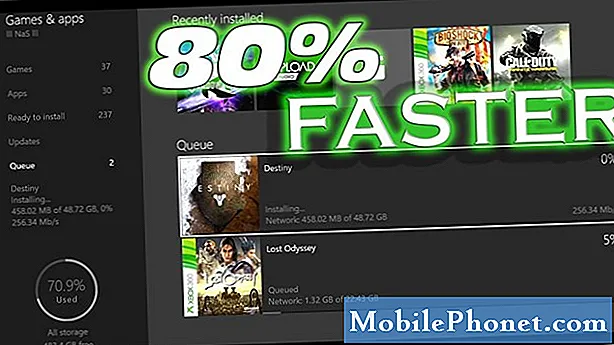เนื้อหา
- Galaxy S7 Edge ร้อนเกินไปไม่บู๊ต
- Galaxy S7 Edge มีหน้าจอสีดำไม่สามารถบู๊ตได้
- ที่ชาร์จและอะแดปเตอร์ Galaxy S7 Edge ร้อนจัด
- การชาร์จอย่างรวดเร็วของ Galaxy S7 Edge ไม่ทำงานอีกต่อไป
- หน้าจอ Galaxy S7 Edge เป็นสีดำโทรศัพท์ไม่ตอบสนอง
- Galaxy S7 Edge ยังคงอยู่ที่ 89% เมื่อชาร์จและรีบูตเอง
- ปัญหาอื่น ๆ ที่เกี่ยวข้อง
เราได้รับการร้องเรียนจากผู้อ่านของเราที่เป็นเจ้าของเครื่อง #Samsung Galaxy S7 Edge (# S7Edge) ที่ทำการรีบูตด้วยเหตุผลบางประการ ในขณะที่เราได้แก้ไขปัญหาประเภทนี้ไปแล้วหลายครั้งก่อนหน้านี้เราจำเป็นต้องตรวจสอบเป็นครั้งคราวเนื่องจากเรามีผู้อ่านที่ส่งรายงานเกี่ยวกับปัญหานี้ถึงเราอย่างต่อเนื่อง

สารละลาย: ปัญหานี้คุณพบได้บ่อยไม่เพียง แต่ในอุปกรณ์ Galaxy S7 Edge แต่สำหรับ Samsung Galaxy ทุกรุ่น ในความเป็นจริงมีสาเหตุหลายประการที่ทำให้อุปกรณ์รีบูตเองโดยไม่มีการแจ้งเตือนหรือคำเตือนใด ๆ เมื่อฉันเจาะลึกลงไปในปัญหานี้ฉันพบว่าสาเหตุสำคัญประการหนึ่งเกิดจากแบตเตอรี่ชำรุดซึ่งไม่สามารถให้ประสิทธิภาพและพลังงานที่ต้องการได้อีกต่อไปและนั่นคือเหตุผลที่อุปกรณ์จะรีบูตเอง คุณสามารถทำตามขั้นตอนด้านล่างเพื่อดูว่าหนึ่งในนั้นสามารถทำให้เกิดปัญหาหรือแม้แต่แก้ไขปัญหาได้ ...
ขั้นตอนที่ 1: บูตอุปกรณ์ในเซฟโหมด
ผ่าน Safe Mode คุณสามารถตรวจสอบได้ว่าแอพของบุคคลที่สามที่ติดตั้งใหม่บางตัวเป็นสาเหตุของปัญหาหรือไม่อย่างไรก็ตามหลังจากบูตอุปกรณ์ในโหมดนั้นและไม่เกิดปัญหาหรือรีบูตจากนั้นมีแอปของบุคคลที่สามที่ทำให้เกิดปัญหา ดังนั้นสิ่งที่ดีที่สุดที่คุณต้องทำคือค้นหาและถอนการติดตั้งแอพที่คุณสงสัยว่าก่อให้เกิดปัญหาและสังเกตว่าปัญหาจะยังคงอยู่หรือไม่
นี่คือขั้นตอนในการรีบูตอุปกรณ์ใน Safe Mode:
- กดปุ่มเปิด / ปิดค้างไว้
- หากโลโก้ Samsung Galaxy ปรากฏขึ้นให้ปล่อยปุ่มเปิด / ปิดและกดปุ่มลดระดับเสียงค้างไว้
- กดปุ่มลดระดับเสียงค้างไว้จนกว่าอุปกรณ์จะรีบูตเครื่องเสร็จ
- หากคุณเห็น“ Safe Mode” ที่มุมล่างซ้ายของหน้าจอคุณสามารถปล่อยปุ่มลดระดับเสียง
ขั้นตอนที่ 2: รีเซ็ตอุปกรณ์เป็นค่าเริ่มต้นจากโรงงาน
จำเป็นต้องรีเซ็ตเป็นค่าเริ่มต้นจากโรงงานเมื่อปัญหายังคงเกิดขึ้นในเซฟโหมด จะทำให้โทรศัพท์กลับสู่การตั้งค่าเริ่มต้นและล้างการติดตั้ง บ่อยกว่านั้นปัญหาการรีบูตสามารถแก้ไขได้อย่างง่ายดายด้วยการรีเซ็ต แต่สิ่งที่สำคัญคือคุณจะต้องผ่านความยุ่งยากทั้งหมดในการสำรองข้อมูลซึ่งเป็นสิ่งที่จำเป็นหากคุณไม่ต้องการสูญเสียไฟล์สำคัญ
ดังนั้นตรวจสอบให้แน่ใจว่าคุณได้สำรองข้อมูลทุกอย่างในโทรศัพท์ของคุณแล้วและรีเซ็ตอุปกรณ์ผ่านเมนูการตั้งค่า
- จากหน้าจอหลักให้แตะไอคอนแอพ
- ค้นหาและแตะการตั้งค่าจากนั้นแตะสำรองและรีเซ็ต
- แตะรีเซ็ตข้อมูลเป็นค่าเริ่มต้นแล้วแตะรีเซ็ตอุปกรณ์
- หากคุณเปิดคุณสมบัติการล็อกหน้าจอไว้ให้ป้อนรหัสผ่านหรือ PIN ของคุณ
- แตะดำเนินการต่อ
- แตะลบทั้งหมดเพื่อยืนยันการกระทำของคุณ
หลังจากรีเซ็ตแล้วให้ตั้งค่าโทรศัพท์ของคุณอีกครั้ง
Galaxy S7 Edge ร้อนเกินไปไม่บู๊ต
ปัญหา: S7 Edge ของฉันร้อนเกินไปในขณะที่ชาร์จและไม่บูตหลังจากนั้น ฉันได้ลองบูตโทรศัพท์ด้วยวิธีต่างๆที่ระบุไว้ในโพสต์ของคุณ คุณช่วยฉันเกี่ยวกับวิธีบูต S7 Edge ของฉันได้ไหม
ตอบ: คุณไม่สามารถใช้คำว่า "ร้อนเกินไป" ได้อย่างเบา ๆ เพราะถ้าสิ่งที่คุณพูดเป็นความจริงโทรศัพท์ของคุณก็จะยุ่งเหยิงไม่ดี ฉันคิดว่าปัญหาไม่ใช่แค่เรื่องโทรศัพท์ไม่บู๊ต แต่ฉันคิดว่ามันจะไม่เปิดเลยจริงๆ ฉันคิดว่ามันทอดแล้ว! ดังนั้นให้ช่างตรวจสอบให้คุณเพราะอย่างที่คุณบอกคุณได้ลองใช้วิธีต่างๆที่เรากล่าวถึงในโพสต์ของเราแล้ว
Galaxy S7 Edge มีหน้าจอสีดำไม่สามารถบู๊ตได้
ปัญหา: โทรศัพท์ของฉันไม่ได้เปิดเครื่องก่อนหน้านี้มีเส้นสีชมพูและสีเขียวและตอนนี้เป็นสีดำและเมื่อใดก็ตามที่ฉันกดปุ่มเปิด / ปิดเครื่องหรือปุ่มโฮมแสดงว่าปุ่มย้อนกลับและปุ่มหน้าสว่างขึ้นฉันลองใช้เทคนิคทั้งหมดที่ถือไว้ ปุ่มเปิดปิดและปุ่มอื่น ๆ และหลังจากทำเช่นนั้นทุกครั้งที่ฉันกดปุ่มโฮมและไฟจะกะพริบเป็นสีเขียว
ตอบ: แน่นอนมีบางอย่างที่คุณยังไม่ได้บอกเราใช่ไหม? เช่นเดียวกับสิ่งที่เกิดขึ้นกับโทรศัพท์ก่อนที่ปัญหาจะเกิดขึ้นเพราะฉันคิดว่าอุปกรณ์ได้รับความเสียหายทางกายภาพหรือของเหลวจริงๆ ปัญหาแบบนี้ไม่ได้เกิดขึ้นโดยไม่มีสาเหตุใด ๆ และสิ่งนี้คือเรารู้เฉพาะอาการไม่ใช่สาเหตุ
หากอุปกรณ์ได้รับความเสียหายทางกายภาพและ / หรือของเหลวอย่าเสียเวลาอีกต่อไปในการนำโทรศัพท์ไปที่ร้านและให้ช่างเทคนิคตรวจสอบให้คุณ หากคุณสนใจที่จะแก้ไขปัญหาโทรศัพท์ของคุณคุณอาจต้องใช้วิธีต่อไปนี้เพื่อลองดูว่าอุปกรณ์ยังสามารถเปิดเครื่องได้เองหรือไม่:
- บูตในเซฟโหมด
- บูตในโหมดการกู้คืน
- เช็ดพาร์ทิชันแคช
- ทำการรีเซ็ตต้นแบบ
ทุกอย่างขึ้นอยู่กับว่าปัญหานั้นร้ายแรงเพียงใด มันคือโทรศัพท์ของคุณคุณเองที่รู้ว่าเกิดอะไรขึ้นกับมัน
ที่ชาร์จและอะแดปเตอร์ Galaxy S7 Edge ร้อนจัด
ปัญหา: สวัสดีฉันชื่อ Kaelyn ฉันมี Galaxy S7 Edge และ USB และอะแดปเตอร์ของฉันร้อนมากและฉันต้องเปลี่ยนที่ชาร์จบ่อยๆ แต่ก็กลับไปใช้ที่อื่น ฉันต้องสลับไปมาระหว่างเครื่องชาร์จที่แตกต่างกันสามเครื่อง
ตอบ: ติดที่ชาร์จหนึ่งอันก่อน เสียบเข้าและเชื่อมต่อโทรศัพท์ของคุณ ชาร์จโทรศัพท์ทิ้งไว้และดูว่ายังร้อนอยู่หรือไม่แม้ว่าหน้าจอโทรศัพท์จะปิดอยู่ขณะชาร์จ ในกรณีนี้ให้ลองปิดอุปกรณ์และดูว่าเกิดเหตุการณ์เดียวกันหรือไม่ ทำเช่นเดียวกันกับที่ชาร์จอื่น ๆ จุดประสงค์ของขั้นตอนนี้คือเพื่อดูว่าโทรศัพท์เป็นสาเหตุให้อะแดปเตอร์จ่ายไฟร้อนขึ้นหรือไม่เนื่องจากเป็นเรื่องปกติที่เครื่องชาร์จจะผลิตกระแสไฟฟ้าในปริมาณเท่ากันไม่ว่าโทรศัพท์จะใช้งานอยู่ขณะชาร์จหรือไม่ก็ตาม
หากกำลังใช้โทรศัพท์ในขณะชาร์จความร้อนจะมากกว่าเมื่อปิดโทรศัพท์ อย่างไรก็ตามหากเป็นโทรศัพท์ที่ร้อนขึ้นขณะชาร์จอาจมีปัญหาฮาร์ดแวร์ที่ร้ายแรงกว่านี้ สำหรับสิ่งนี้คุณต้องมีช่างเทคนิค สิ่งเดียวกันจะเกิดขึ้นหากที่ชาร์จทั้งหมดของคุณร้อนขึ้นแม้ว่าโทรศัพท์จะปิดอยู่ในขณะชาร์จก็ตาม ควรใช้ที่ชาร์จเดิมเพื่อความปลอดภัย
หากปัญหายังคงมีอยู่เราขอแนะนำให้คุณนำโทรศัพท์ไปที่ร้านเพื่อทำการตรวจสอบทันทีเนื่องจากมีความเสี่ยงที่จะต้องลองที่ชาร์จแบบอื่นและเราไม่ทราบแน่ชัดว่าที่ชาร์จเหล่านั้นเป็นไปตามมาตรฐานหรือไม่ โปรดจำไว้ว่า S7 Edge รองรับการชาร์จอย่างรวดเร็วและตอนนี้มีเครื่องชาร์จของ บริษัท อื่นที่สามารถผลิตกระแสไฟฟ้าและแรงดันไฟฟ้าสูงเพื่อตอบสนองความต้องการของโทรศัพท์ด้วยคุณสมบัติดังกล่าว สิ่งนี้คือยิ่งแรงดันไฟฟ้าและกระแสไฟฟ้าสูงขึ้นเท่าใดผู้ใช้ก็ยิ่งมีความเสี่ยงมากขึ้นเท่านั้น แบตเตอรี่อาจระเบิดได้หากไม่ได้รับการชาร์จอย่างถูกต้องและฉันเห็นมันโดยตรง เราไม่ต้องการทำให้ผู้อ่านของเราตกอยู่ในอันตรายดังนั้นหากทุกอย่างไม่เป็นไปด้วยดีกับโทรศัพท์ของคุณให้ขอความช่วยเหลือทันที
การชาร์จอย่างรวดเร็วของ Galaxy S7 Edge ไม่ทำงานอีกต่อไป
ปัญหา: การชาร์จแบบเร็วของฉันใช้ไม่ได้อีกต่อไปฉันลองใช้สายอื่นและที่ชาร์จแบบเร็ว ปัญหาอีกประการหนึ่งคือเมื่อฉันเสียบ usb ในแล็ปท็อปมันไม่ยอมให้ฉันคัดลอกข้อมูลใด ๆ จากมัน มันแสดงเฉพาะที่ชาร์จ ระบบเปิดใช้งานการชาร์จอย่างรวดเร็ว
ตอบ: มีข้อกำหนดเบื้องต้นที่ต้องปฏิบัติตามก่อนที่ Galaxy S7 Edge ของคุณจะสามารถชาร์จได้อย่างรวดเร็วโปรดตรวจสอบสิ่งนั้น แต่คุณรู้หรือไม่วิธีที่ง่ายที่สุดในการชาร์จอุปกรณ์อย่างรวดเร็วคือการปิดเครื่อง หากโทรศัพท์ไม่ชาร์จเร็วแสดงว่ามีปัญหาและไม่ว่าจะเป็นอะไรก็ตามขอแนะนำให้คุณแก้ไขปัญหาโทรศัพท์ของคุณด้วยการติดตั้งเฟิร์มแวร์ใหม่ทั้งหมด ดังนั้นลองล้างพาร์ติชันแคชก่อนแล้วลองชาร์จโทรศัพท์ของคุณอีกครั้ง หากโทรศัพท์ไม่ชาร์จเร็วหลังจากนั้นคุณต้องลองรีเซ็ตอุปกรณ์แล้วลองอีกครั้ง หากยังไม่เป็นเช่นนั้นก็ถึงเวลาที่คุณจะลองใช้อุปกรณ์ชาร์จและสายเคเบิลอื่นและหากปัญหายังคงมีอยู่ให้ตรวจสอบโทรศัพท์
นี่คือวิธีล้างพาร์ทิชันแคช ...
- ปิดโทรศัพท์
- กดปุ่มโฮมและปุ่มเพิ่มระดับเสียงค้างไว้จากนั้นกดปุ่มเปิด / ปิดค้างไว้
- เมื่อ Samsung Galaxy S7 Edge แสดงบนหน้าจอให้ปล่อยปุ่มเปิด / ปิด แต่ยังคงกดปุ่มโฮมและปุ่มเพิ่มระดับเสียงต่อไป
- เมื่อโลโก้ Android แสดงขึ้นคุณสามารถปล่อยปุ่มทั้งสองและปล่อยโทรศัพท์ไว้ประมาณ 30 ถึง 60 วินาที
- ใช้ปุ่มลดระดับเสียงเลื่อนไปตามตัวเลือกต่างๆและไฮไลต์ "ล้างพาร์ทิชันแคช"
- เมื่อไฮไลต์แล้วคุณสามารถกดปุ่มเปิด / ปิดเพื่อเลือกได้
- ตอนนี้ไฮไลต์ตัวเลือก ‘ใช่’ โดยใช้ปุ่มลดระดับเสียงแล้วกดปุ่มเปิด / ปิดเพื่อเลือก
- รอจนกว่าโทรศัพท์ของคุณจะเช็ดพาร์ทิชันแคชเสร็จสิ้น เมื่อดำเนินการเสร็จสิ้นให้ไฮไลต์ "รีบูตระบบทันที" แล้วกดปุ่มเปิด / ปิด
- โทรศัพท์จะรีบูตนานกว่าปกติ
และนี่คือวิธีการรีเซ็ตที่มีประสิทธิภาพ ...
- ปิด Samsung Galaxy S7 Edge ของคุณ
- กดปุ่มโฮมและปุ่มเพิ่มระดับเสียงค้างไว้จากนั้นกดปุ่มเปิด / ปิดค้างไว้ บันทึก: ไม่สำคัญว่าคุณจะกดปุ่มหน้าแรกและปุ่มเพิ่มระดับเสียงค้างไว้นานแค่ไหนก็จะไม่ส่งผลต่อโทรศัพท์ แต่เมื่อคุณกดปุ่มเปิด / ปิดค้างไว้นั่นคือเวลาที่โทรศัพท์เริ่มตอบสนอง
- เมื่อ Samsung Galaxy S7 Edge แสดงบนหน้าจอให้ปล่อยปุ่มเปิด / ปิด แต่ยังคงกดปุ่มโฮมและปุ่มเพิ่มระดับเสียงต่อไป
- เมื่อโลโก้ Android แสดงขึ้นคุณสามารถปล่อยปุ่มทั้งสองและปล่อยโทรศัพท์ไว้ประมาณ 30 ถึง 60 วินาที บันทึก: ข้อความ“ การติดตั้งการอัปเดตระบบ” อาจปรากฏบนหน้าจอเป็นเวลาหลายวินาทีก่อนที่จะแสดงเมนูการกู้คืนระบบ Android นี่เป็นเพียงขั้นตอนแรกของกระบวนการทั้งหมด
- ใช้ปุ่มลดระดับเสียงเลื่อนดูตัวเลือกต่างๆและไฮไลต์ "ล้างข้อมูล / รีเซ็ตเป็นค่าเริ่มต้นจากโรงงาน"
- เมื่อไฮไลต์แล้วคุณสามารถกดปุ่มเปิด / ปิดเพื่อเลือกได้
- ตอนนี้ไฮไลต์ตัวเลือก "ใช่ - ลบข้อมูลผู้ใช้ทั้งหมด" โดยใช้ปุ่มลดระดับเสียงแล้วกดปุ่มเปิด / ปิดเพื่อเลือก
- รอจนกว่าโทรศัพท์ของคุณจะทำการรีเซ็ตต้นแบบเสร็จสิ้น เมื่อดำเนินการเสร็จสิ้นให้ไฮไลต์ "รีบูตระบบทันที" แล้วกดปุ่มเปิด / ปิด
- โทรศัพท์จะรีบูตนานกว่าปกติ
หน้าจอ Galaxy S7 Edge เป็นสีดำโทรศัพท์ไม่ตอบสนอง
ปัญหา: หน้าจอสีดำไม่มีการตอบสนองต่อปุ่มเปิดปิดหรือปุ่มโฮม ไม่มีการตอบสนองการรีเซ็ต โทรศัพท์ยังคงรับสายและข้อความ (ตามเสียง) แถบสีขาวกะพริบเป็นครั้งคราวบนหน้าจอ
ตอบ: การหยุดหน้าจอบางครั้งเกิดขึ้น; เมื่อบริการที่จัดการกับจอแสดงผลขัดข้องปล่อยให้โทรศัพท์มีชีวิตอยู่โดยไม่มีจอแสดงผล ปัญหาดังกล่าวสามารถแก้ไขได้อย่างง่ายดายโดยขั้นตอนการรีบูตแบบบังคับ แต่เราไม่รู้จริงๆว่าปัญหาเกิดจากความเสียหายทางกายภาพหรือทางน้ำ อย่างไรก็ตามคุณจำเป็นต้องลองรีบูตโทรศัพท์โดยใช้ขั้นตอนนี้:
- กดปุ่มลดระดับเสียงค้างไว้จากนั้นกดปุ่มเปิด / ปิดค้างไว้
- กดปุ่มทั้งสองพร้อมกันเป็นเวลา 10 ถึง 15 วินาที
- อุปกรณ์จะรีบูตหลังจากนั้น
ฉันหวังว่านี่จะช่วยได้.
Galaxy S7 Edge ยังคงอยู่ที่ 89% เมื่อชาร์จและรีบูตเอง
ปัญหา: ไฮ! ฉันมี Galaxy S7 Edge ฉันชาร์จทิ้งไว้ข้ามคืน เมื่อฉันตื่นขึ้นมามันแสดง 89% แทนที่จะเป็น 100% และเมื่อฉันถอดสายชาร์จออกมันจะดับลง จากนั้นฉันสังเกตเห็นว่ามันเปิดเฉพาะในขณะที่ชาร์จ แต่แบตเตอรี่ยังคงอยู่ที่ 89% และแม้ในระหว่างการชาร์จแบตเตอรี่ก็จะรีสตาร์ทด้วยตัวเอง ฉันล้างแคชและทำการรีเซ็ตต้นแบบ แต่ดูเหมือนว่าจะไม่มีอะไรทำงานมันไม่เปิด คุณมีข้อเสนอแนะหรือไม่?
ตอบ: คุณได้ตัดความเป็นไปได้ที่จะเป็นปัญหาของเฟิร์มแวร์แล้วจึงไม่เหลืออะไรให้ทำนอกจากนำโทรศัพท์ไปที่ร้านค้าและทำการตรวจสอบ ฉันคิดว่ามันเป็นปัญหาของฮาร์ดแวร์มากกว่าเฟิร์มแวร์ นอกจากนี้ฉันขอแนะนำให้คุณลองอ่านโพสต์ต่อไปนี้:
- แก้ไข Samsung Galaxy S7 Edge ที่ไม่เปิดขึ้นหลังจากการอัปเดตปัญหาอื่น ๆ เกี่ยวกับพลังงาน
- วิธีแก้ไข Samsung Galaxy S7 Edge ที่ไม่เปิด [คำแนะนำในการแก้ไขปัญหา]
- แก้ไข Samsung Galaxy S7 ที่ไม่เปิดชาร์จหรือตอบสนองหลังจากอัปเดต
- วิธีแก้ไข Samsung Galaxy S7 หน้าจอดำมรณะพร้อมไฟสีน้ำเงินกระพริบ [คู่มือการแก้ไขปัญหา]
ปัญหาอื่น ๆ ที่เกี่ยวข้อง
ถาม: เมื่อคืนนี้โทรศัพท์ของฉันถูกเสียบเพื่อชาร์จ นาฬิกาปลุกของฉันไม่เคยดับฉันจึงตรวจสอบโทรศัพท์ของฉันและมันก็ร้อนมาก ฉันถอดปลั๊กออกตอนนี้เป็นเวลา 3 ชั่วโมงต่อมาและมันก็ยังร้อนมาก ยังไม่เย็นลงเล็กน้อย ฉันเปิดเครื่องไม่ได้และไม่สามารถถือได้นานมากเพราะมันร้อนเกินไป ทำงานได้ดีก่อนเข้านอน
ก: อย่าพยายามเปิดเครื่องอีกครั้งและส่งไปตรวจร่างกาย หากเครื่องร้อนขึ้นแม้ว่าจะปิดเครื่องและไม่ชาร์จแสดงว่าต้องเป็นปัญหากับฮาร์ดแวร์
ถาม: สวัสดีฉันมี Galaxy S7 Edge แต่การแสดงผลบนหน้าจอใช้แบตเตอรี่มากจนต้องใช้เวลา 40% ความสว่างของฉันต่ำ ฉันควรทำอย่างไรดี? ขอบคุณ.
ก: ปล่อยไว้เฉยๆ ไม่ได้หมายความว่าโทรศัพท์ใช้พลังงานแบตเตอรี่หมดเร็วกว่าปกติ อาจเป็นไปได้ว่าไม่มีบริการและแอปอื่น ๆ ทำงานอยู่และหน้าจอเป็นเพียงหน้าจอเดียวที่ต้องการการใช้พลังงานมากกว่าคนอื่น ๆ อย่างไรก็ตามหากคุณไม่พอใจกับประสิทธิภาพของโทรศัพท์ให้รีเซ็ต
ถาม: การสิ้นเปลืองแบตเตอรี่มีมากหลังจากการอัปเดตครั้งล่าสุด ระบบปฏิบัติการ Android ใช้แบตเตอรี่มากถึง 50% พยายามล้างแคช แต่ต้องการหลีกเลี่ยงการรีเซ็ตระบบ มีวิธีแก้ไขไหม
ก: เราจะไม่ทราบว่าเป็นปัญหาของเฟิร์มแวร์หรือไม่หากคุณไม่รีเซ็ตโทรศัพท์ ดังนั้นคุณจะต้องคิดว่าการอัปเดตล่าสุดทำให้โทรศัพท์ของคุณสับสนและคุณจะไม่ทราบว่าปัญหาร้ายแรงเพียงใดหากมี แล้วแต่คุณ!
เชื่อมต่อกับเรา
เราเปิดรับปัญหาคำถามและข้อเสนอแนะของคุณเสมอดังนั้นโปรดอย่าลังเลที่จะติดต่อเราโดยกรอกแบบฟอร์มนี้ นี่เป็นบริการฟรีที่เรานำเสนอและเราจะไม่เรียกเก็บเงินจากคุณ แต่โปรดทราบว่าเราได้รับอีเมลหลายร้อยฉบับทุกวันและเป็นไปไม่ได้ที่เราจะตอบกลับทุกฉบับ แต่มั่นใจได้ว่าเราอ่านทุกข้อความที่ได้รับ สำหรับผู้ที่เราได้ช่วยเหลือโปรดกระจายข่าวโดยการแบ่งปันโพสต์ของเราให้เพื่อนของคุณหรือเพียงกดไลค์ Facebook และ Google+ เพจของเราหรือติดตามเราทาง Twitter